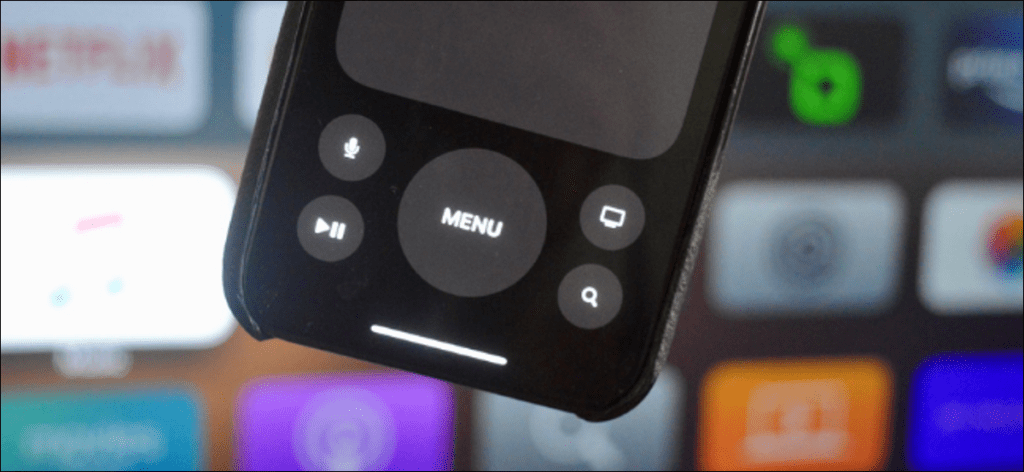Khamosh Pathak
¿Los cojines de tu sofá se han tragado de nuevo el control remoto de tu Apple TV? No se preocupe, puede usar fácilmente su iPhone o iPad como un control remoto de Apple TV, directamente desde el Centro de control. Aquí se explica cómo configurarlo.
Centro de control mágico
Hace años, tenía que descargar una aplicación Apple TV Remote por separado para usar su iPhone o iPad con su Apple TV. Pero desde el lanzamiento de iOS 12 y iPadOS 13, Apple ha incluido esta función directamente en iPhone y iPad con un botón que puede agregar al Centro de control.
Para comenzar, abra la aplicación «Configuración» en su iPhone o iPad.
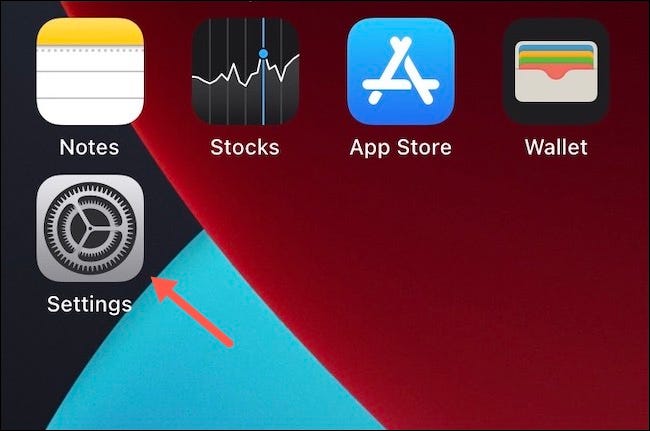
En Configuración, toque «Centro de control».
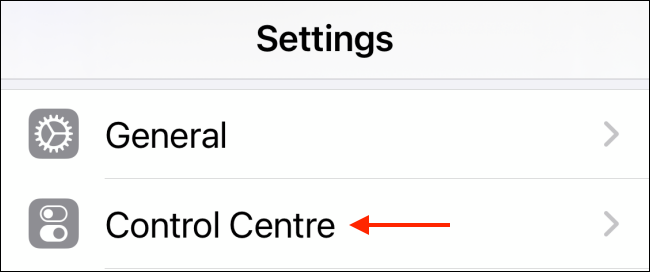
En la configuración del Centro de control, desplácese hacia abajo hasta encontrar la sección «Más controles». Toque el botón más («+») junto a «Apple TV Remote» en la lista.
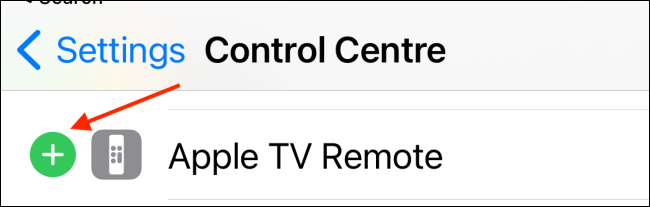
Los controles se moverán a la lista «Incluidos» y se agregarán al Centro de control.
Ahora sal de la configuración y enciende tu Apple TV. Assurez-vous que votre iPhone ou iPad et l’Apple TV sont connectés au même réseau Wi-Fi. Contrairement à une télécommande de télévision traditionnelle qui utilise l’infrarouge, cette télécommande n’a besoin que d’une connexion Wi-Fi pour funcionar.
En su iPhone o iPad, deslice el dedo hacia arriba desde el borde superior derecho de la pantalla para abrir el Centro de control. Si está utilizando un iPhone más antiguo con un botón de inicio, deslice el dedo hacia arriba en la pantalla.
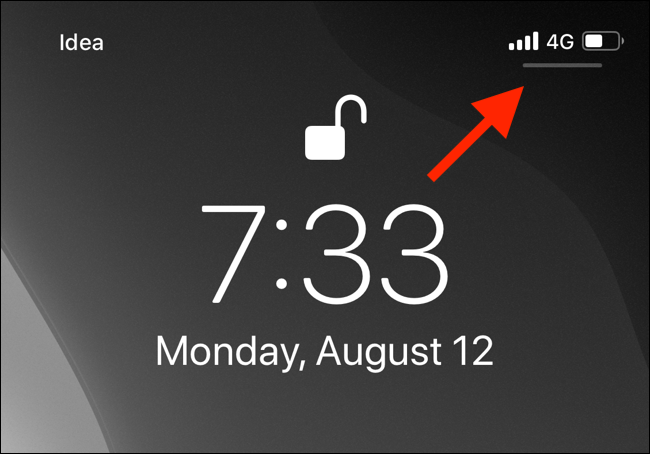
Toque el botón Apple TV Remote (que parece el contorno de un pequeño control remoto Apple TV) junto a los otros íconos del Centro de control en la parte inferior de la pantalla.
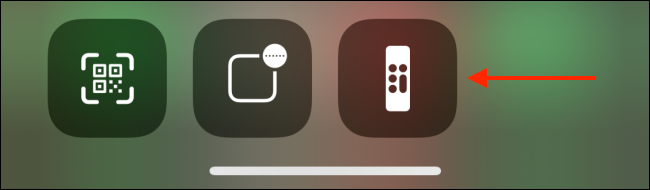
En la parte superior de la pantalla del control remoto de Apple TV, toque «Elegir TV» y seleccione el dispositivo Apple TV que desea controlar con su iPhone o iPad.
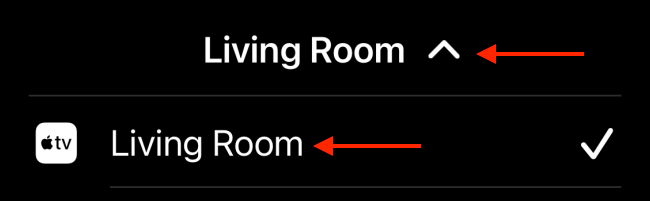
Si configura esto por primera vez, su dispositivo le pedirá un código de verificación de cuatro dígitos. Eche un vistazo al código que se muestra en el Apple TV e introdúzcalo en su iPhone o iPad. Una vez que los dispositivos estén emparejados, el control remoto de Apple TV se vinculará a su iPhone o iPad.
El diseño es similar al del control remoto físico del Apple TV. Con el panel táctil superior, arrastre para navegar. También verá botones para omitir medios y activar subtítulos cuando esté reproduciendo algo.
Debajo del panel táctil encontrará botones para Menú, Inicio, Buscar, Reproducir / Pausa y Siri.
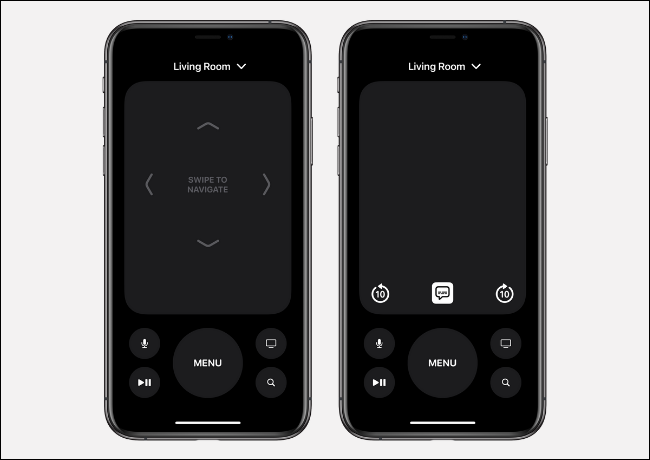
También puede usar el iPhone o iPad para poner el Apple TV en suspensión y reactivarlo (siempre que esté encendido). Simplemente presione y mantenga presionado el botón Inicio y elija la opción «Suspender» del Apple TV para ponerlo en suspensión. Para activar Apple TV, simplemente presione el botón Inicio o Menú.
Y lo mejor de todo, si odia ingresar contraseñas largas con el control remoto físico de Apple TV, puede usar el teclado en pantalla de su iPhone o iPad para hacerlo.